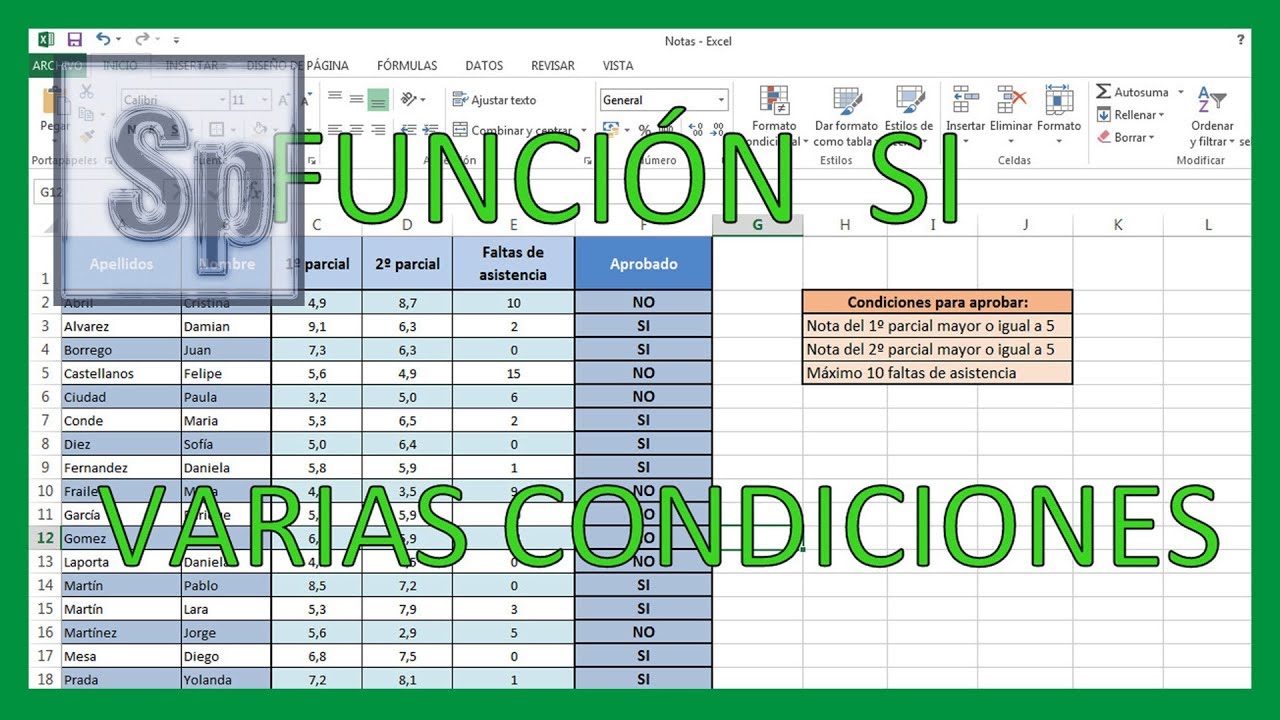Desglosando la función SI en Excel
La función SI en Excel es una de las herramientas más poderosas para realizar cálculos condicionales en una hoja de cálculo. Permite a los usuarios automatizar decisiones basadas en ciertas condiciones. Sin embargo, ¿sabías que también puedes utilizar la función SI con múltiples condiciones para realizar análisis aún más complejos? En esta guía paso a paso, te mostraremos cómo aprovechar al máximo esta función versátil.
Los fundamentos de la función SI en Excel
Antes de sumergirnos en el uso de múltiples condiciones con la función SI, es crucial entender cómo funciona la función básica. En pocas palabras, la función SI evalúa una condición y devuelve un valor si es verdadera y otro valor si es falsa. Su sintaxis básica es =SI(condición, valor_si_verdadero, valor_si_falso). Por ejemplo, podríamos usar la función SI para determinar si un estudiante aprobó un examen basado en su puntuación: =SI(B2>=60, “Aprobado”, “Reprobado”).
1. Comprendiendo la estructura de múltiples condiciones
Para utilizar la función SI con múltiples condiciones, debes combinar varias funciones SI anidadas o utilizar la función Y o O en combinación con SI. La anidación de funciones SI implica colocar una función SI dentro de otra función SI. Por otro lado, la función Y devuelve VERDADERO si todas las condiciones son VERDADERAS, mientras que la función O devuelve VERDADERO si al menos una condición es VERDADERA.
2. Ejemplo práctico de múltiples condiciones
Supongamos que tenemos una tabla con datos de ventas y queremos categorizar las ventas como “Alta”, “Media” o “Baja” en función de su monto. Para lograr esto, podemos usar la función SI con múltiples condiciones. Por ejemplo: =SI(B2>1000, “Alta”, SI(B2>500, “Media”, “Baja”)). En este caso, si la venta es superior a 1000, se etiquetará como “Alta”, si es superior a 500 pero no llega a 1000, será “Media”, de lo contrario, será “Baja”.
Consejos avanzados para utilizar múltiples condiciones
A medida que te familiarices con el uso de múltiples condiciones en la función SI, ten en cuenta algunos consejos avanzados. El uso de celdas de referencia en lugar de valores fijos puede hacer tu fórmula más dinámica y fácil de mantener. Además, considera utilizar formatos condicionales para resaltar automáticamente los resultados basados en tus condiciones.
3. Optimizando tus fórmulas con referencias dinámicas
En lugar de escribir directamente los valores en tus funciones SI, es recomendable utilizar referencias a celdas. Por ejemplo, en lugar de =SI(B2>=60, “Aprobado”, “Reprobado”), podrías utilizar =SI(B2>=$C$1, “Aprobado”, “Reprobado”). De esta manera, si necesitas ajustar el criterio de aprobación, solo tendrás que modificar el valor en la celda C1 en lugar de editar todas las fórmulas.
4. Destacando resultados con formatos condicionales
Para hacer que tus datos sean más visuales e intuitivos, considera aplicar formatos condicionales a las celdas que contienen tus funciones SI con múltiples condiciones. Puedes resaltar automáticamente las celdas que cumplan ciertas condiciones basadas en tus criterios de evaluación. Esto facilitará la interpretación de tus datos y agilizará tu análisis.
Preguntas frecuentes sobre la función SI en Excel con múltiples condiciones
¿Puedo combinar la función SI con otras funciones en Excel?
Sí, la función SI es compatible con otras funciones de Excel, como Y, O, SUMA, entre otras. Puedes crear fórmulas complejas combinando diferentes funciones para realizar análisis avanzados en tus hojas de cálculo.
¿Cuál es el límite de condiciones que puedo incluir en una función SI?
No hay un límite estricto en la cantidad de condiciones que puedes incluir en una función SI en Excel. Sin embargo, debes tener en cuenta que a medida que agregas más condiciones, tus fórmulas pueden volverse más difíciles de mantener y comprender. Es recomendable mantener las fórmulas lo más simples y efectivas posible.
¡Esperamos que esta guía te haya ayudado a comprender cómo utilizar la función SI en Excel con múltiples condiciones de manera efectiva! Experimenta con diferentes escenarios y condiciones para optimizar tus análisis y tomar decisiones informadas en tus hojas de cálculo.